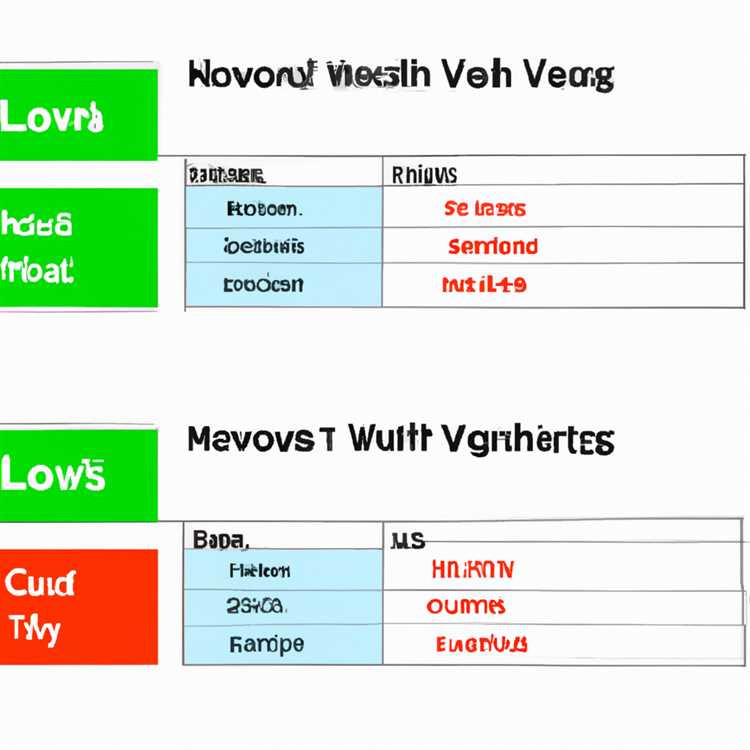Bu eğiticide, belirli bir Ölçütleri karşılayan toplam öğe sayısını saymak için Excel'de SUMIF İşlevinin kullanımı açıklanmaktadır.

Excel'de SUMIF İşlevi
Yukarıda belirtildiği gibi, Excel'deki SUMIF işlevi, belirli koşulları karşılayan toplam öğe sayısını toplamak veya saymak için yararlıdır.
Örneğin, TOPLA işlevi, bir mağazada satılan Uzun Elma, Portakal ve Mango listesinden satılan toplam Elma sayısını hızlı bir şekilde bulmak için kullanılabilir.
Benzer öğeleri tanımlamak ve saymak için uzun bir öğe listesini manuel olarak gözden geçirmek yerine, SUMIF İşlevini kullanarak bu işi sizin için çok kısa sürede yapabilirsiniz.
Şimdi, SUMIF İşlevinin Sözdizimine ve Excel'de SUMIF İşlevini kullanmak için gerçek adımlara bir göz atalım.
1. SUMIF İşlevinin Sözdizimi
SUMIF formülünün sözdizimi aşağıdaki gibidir
= TOPLA (aralık; ölçüt; [toplam_aralığı])
Aralık: Ölçütleri kullanmak istediğiniz hücre aralığı.
Kriter: Eklenecek hücreleri belirleyen ölçütler.
Sum_range: Ölçütleri karşılayan sayıların bulunduğu hücre aralığı.
2. Excel'de SUMIF İşlevini Kullanma Adımları
Excel'de SUMIF İşlevinin kullanımını anlamak için, # 1 numaralı mağazada satılan Windows Dizüstü Bilgisayar, MacBooks ve ChromeBooks sayısını sağlayan aşağıdaki satış verilerini göz önünde bulundurun.

Şimdi, görev yalnızca Excel SUMIF İşlevi kullanılarak satılan toplam 'MacBook' sayısını bulmaktır.
1. İmleci Hücre B14'e yerleştirin ve = SUMIF yazmaya başlayın; Microsoft Excel size otomatik olarak izlenecek Sözdizimi sağlayacaktır ( = SUMIF (aralık; ölçütler, [sum_range]).

2. Sağlanan Sözdizimi'ne giderek önce Aralık olarak Hücreler A1: A12'yi seçin - Saymak istediğiniz öğenin (MacBook) bulunduğu yer burasıdır.

3. Ardından, Hücre A3'ü tıklatarak Ölçütleri belirtin - Bu Hücre, Toplamlamak istediğiniz öğenin adını (MacBook) içerdiğinden.

Not: MacBook (A5, A8, A11) terimini içeren herhangi bir hücreyi de tıklayabilirsiniz
4. Toplam_aralığı olarak B1 : B12 Hücreleri'ni seçin - Burada satılan öğe sayısı (MacBook) sayısı bulunur.

5. Son olarak, braketi kapatın ve Enter tuşuna basın.

SUMIF formülü, iki mağaza konumunda satılan toplam MacBook sayısını anında görüntüler.
Benzer şekilde, iki mağaza konumunda satılan toplam Windows Dizüstü Bilgisayar ve ChromeBooks sayısını saymak için SUMIF İşlevini kullanabilirsiniz.